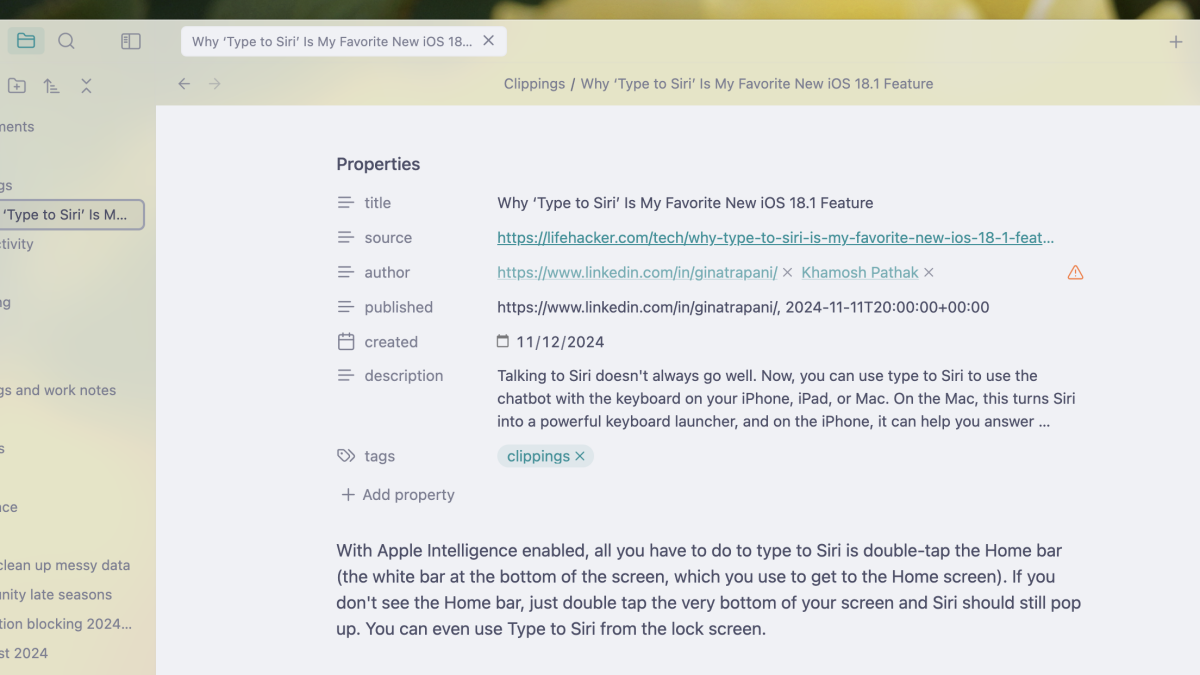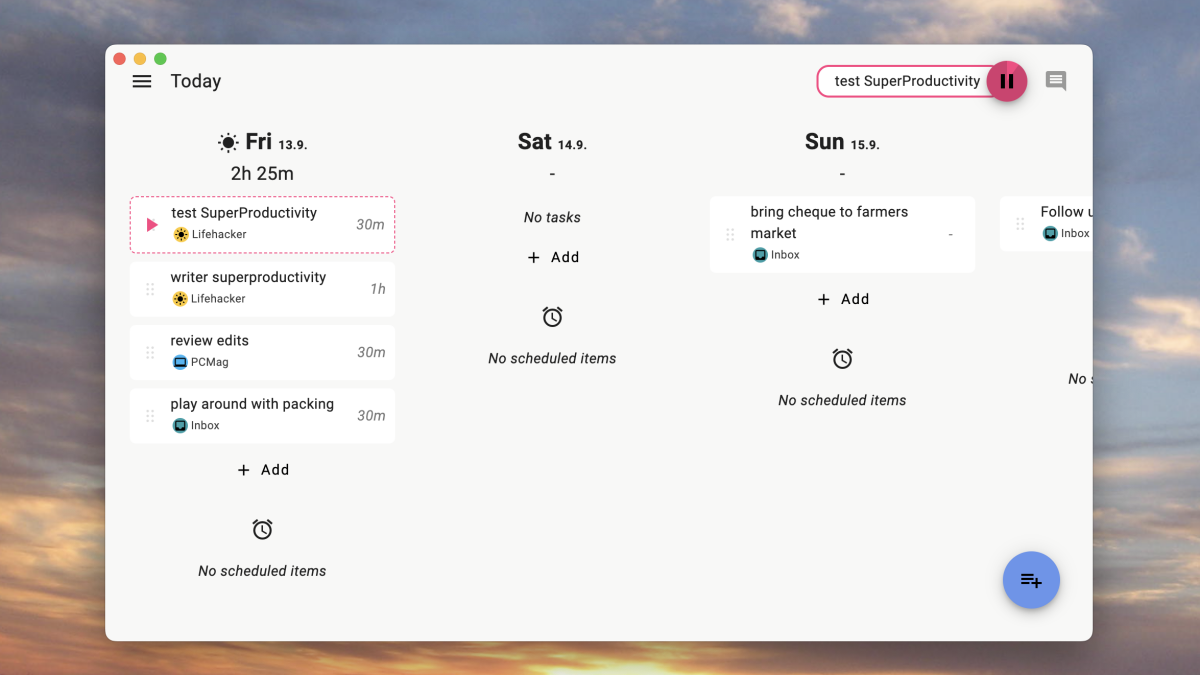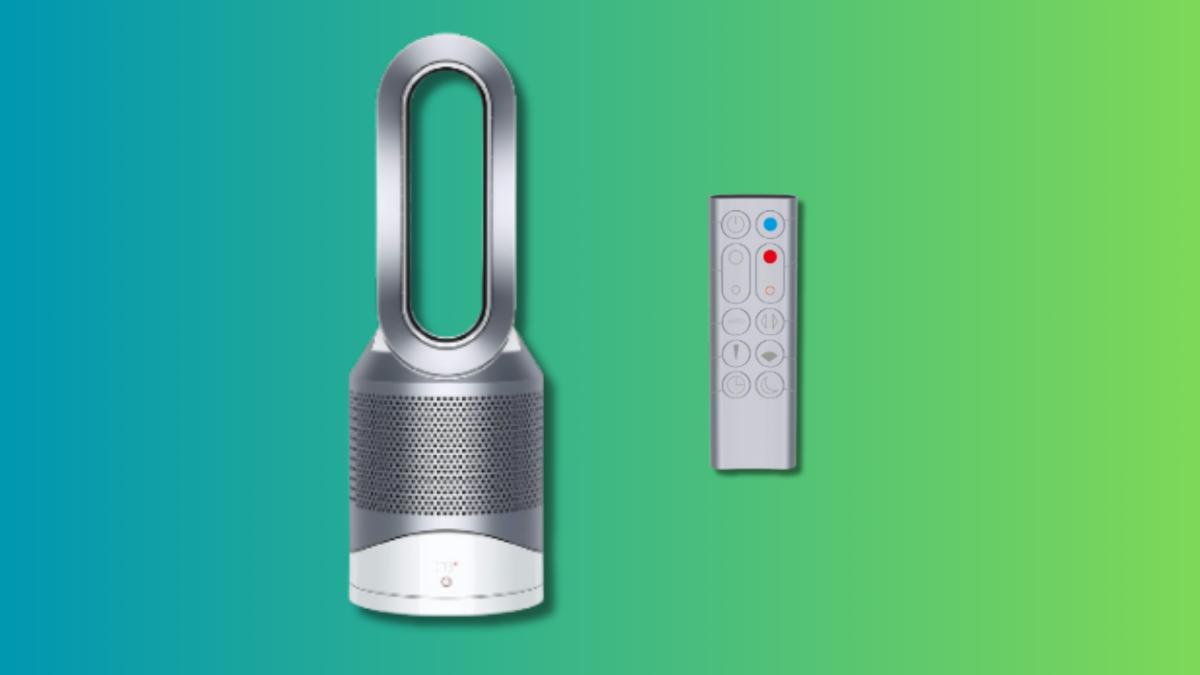如何编辑每个主要流媒体服务上的“继续观看”列表
您可以清理“继续观看”列表,只保留您真正想观看的内容。
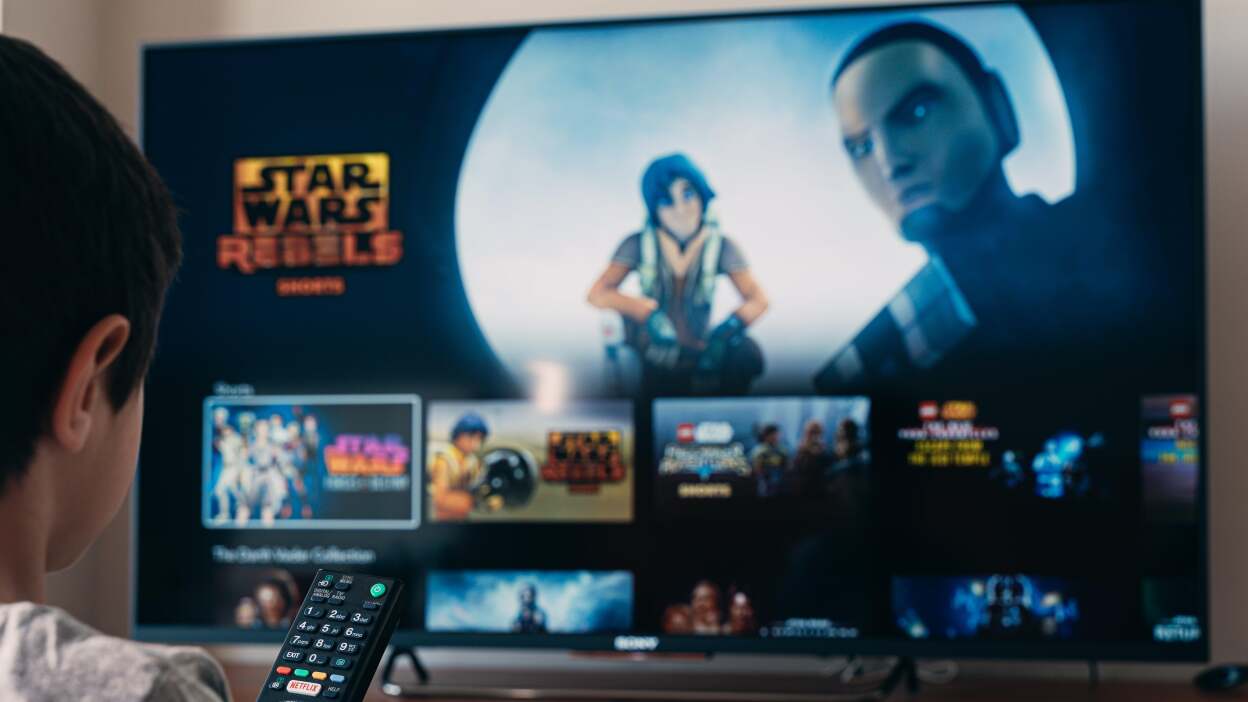
图片来源:Ivan Marc - Shutterstock
当您打开您最喜欢的流媒体服务时,您首先看到的就是“继续观看”部分,它通常包含您想要继续流媒体播放的有用的剧集列表……但它也可以填充您已经看过的节目放弃,或显示您已完成但仍然出现,因为您没有完成足够的学分。
这可能很烦人。 值得庆幸的是,您可以修复每个主要流媒体服务的“继续观看”部分。
如何编辑您在 Netflix 上的观看历史记录
要从 Netflix 上的“继续观看”部分删除节目或电影,您还需要将其从观看历史记录中删除。 这只能通过 Netflix 网站上的帐户设置实现。
打开Netflix 网站在您的浏览器(桌面或移动设备)中,然后使用您的帐户登录。
点击轮廓右上角的图标,然后选择“帐户“ 选项。
在“我的个人资料”部分中,选择您的个人资料(如果您的帐户有多个个人资料),然后单击“查看活动“ 选项。
找到您要隐藏的电影或电视节目,然后单击隐藏按钮(一个有一条线穿过的圆圈)。 如果您想隐藏整个系列,请单击“隐藏系列“ 按钮。
如何编辑 Hulu 上的“继续观看”部分
从 Hulu 的观看历史记录中删除某个节目也会将其从“继续观看”部分中删除。 值得庆幸的是,这很容易做到。
打开葫芦网站在浏览器中,导航至“继续观看”部分。
将鼠标悬停在要隐藏的电影或电视节目的缩略图上,然后单击“X”按钮将其从您的观看历史记录中删除。
点击 ”完毕”按钮来完成该过程。
如何在 HBO Max 上编辑您的观看历史记录
HBO Max 有一个独立于“继续观看”的部分,您可以直接从浏览器或移动应用程序进行编辑。
打开HBO Max 网站在您的浏览器中并使用您的帐户登录。
单击右上角的“菜单”按钮,然后选择“继续观看“ 选项。
点击 ”编辑“继续观看”部分中的“按钮。
所有标题现在都有一个“删除”按钮。 点击 ”消除” 按钮,从您想要从此列表中隐藏的标题中选择。
如果您想删除所有标题,请单击“全部清除“ 按钮。 完成后,单击“完毕”按钮保存您的编辑。
如何编辑您在 Amazon Prime Video 上的观看历史记录
您可以从 Amazon Prime Video 的账户设置部分删除“继续观看”项目。
打开亚马逊 Prime 视频网站在您的浏览器中并使用您的帐户登录。
点击轮廓按钮在右上角并选择“帐户和设置“ 页。
登录您的亚马逊帐户后,转到“观看历史记录”选项卡。
找到您要隐藏的电影或电视节目,然后单击“从观看历史记录中删除电影“ 或者 ”从观看历史记录中删除剧集“ 选项。
如何编辑您在迪士尼+上的观看历史记录
迪士尼+有“继续观看”功能,但没有编辑此类列表的选项。 一旦您开始观看电影或电视节目,它就会显示在此处。
将其从“继续观看”中删除的唯一方法就是结束它。 是的,它已经过时了,但在 Disney+ 添加编辑观看历史记录的功能之前,这是唯一的选择。
只需打开您想要从观看列表中删除的电影或电视节目,然后一直快进到结尾。 让它完成,完成后,它将从列表中删除(对于电视节目,请在最后一集执行此操作)。
如何在 Apple TV+ 上编辑“上一个”部分
iPhone、iPad 和 Mac 上的电视应用程序可以非常轻松地从“上一个”部分中删除电影和电视节目。
打开设备上的电视应用程序,然后转到“立即观看“ 标签。
在这里,找到您要隐藏的电影或电视节目。 如果您使用的是 iPhone 或 iPad,请点击并按住媒体盖。 如果您使用的是 Mac,请将鼠标悬停在媒体封面上,然后单击三点菜单按钮。
现在,选择“从下一个中删除“ 选项。
该电影或电视节目将从您所有设备上的“上一个下一个”部分消失。
如何在 Paramount+ 上编辑您的观看历史记录
虽然 Paramount+ 是一项相对较新的流媒体服务,但它确实具有编辑“继续观看”列表的功能。
打开派拉蒙+网站,使用您的帐户登录,然后找到“继续关注列表”部分。
在“继续关注列表”部分的右上角,单击“编辑“ 按钮。
现在,您将在列表中的每个标题上看到圆圈。 选择要隐藏的标题,然后单击“消除”按钮位于右上角。